word橫豎混合排版的方法:先依序點選【頁面佈局-頁邊距-自訂邊距】;然後選擇【插入點之後】,並選擇【頁面佈局-橫向】;最後依序完成剩下頁面即可。

word橫豎混合排版的方法:
1、將遊標放在需要橫向混排的第一頁的頁尾,然後點擊“頁面佈局”—“頁邊距”—“自訂邊距”;
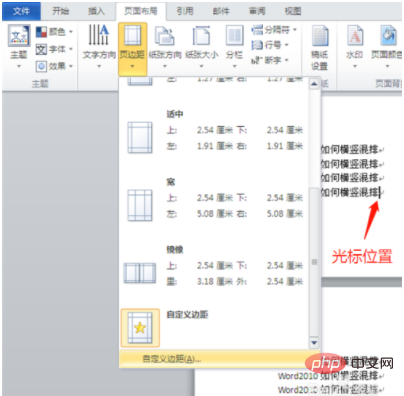
#2、點擊“頁邊距”,在在“應用於”選項中選擇“插入點之後”,點擊“確定”;
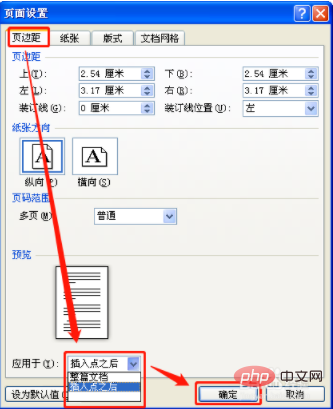
#3、之後,點擊需要橫豎混排的第二頁,點擊“頁面版面」—「橫向」;
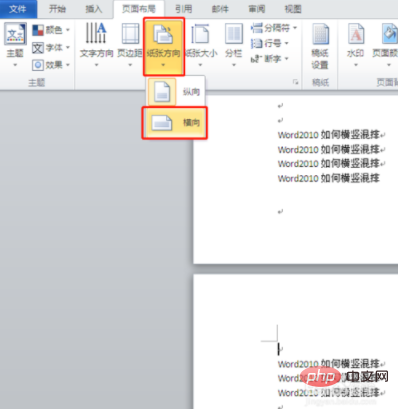
4、第一頁直排,第二頁橫排就完成了;
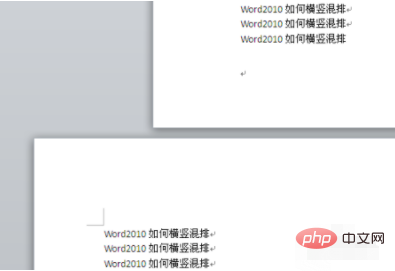
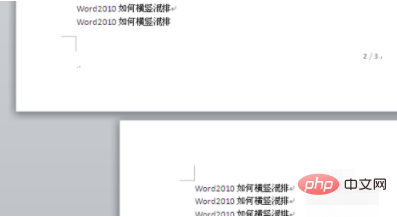
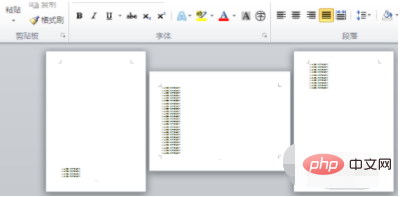
##### ####5、如果需要將第三頁重新依照垂直排,依照以上的方法重新設定第二頁和第三頁;###############6、最終結果,第一頁和第三頁為垂直排,第二頁為橫排。 ##################相關學習推薦:###word新手入門教學#########
以上是word怎麼橫豎混合排版的詳細內容。更多資訊請關注PHP中文網其他相關文章!




